用户接入百度智能云专线服务需完成步骤概述如下:
- 操作准备。申请百度智能云账号,完成企业认证,并协调服务商接入线路到百度智能云机房。
- 申请物理专线,购买端初装费及端口资源占用费。在控制台“专线ET”页面申请物理专线接入,百度智能云技术人员会审核申请信息并协同申请方技术人员完成专线技术接入和调试。专线接入建设成功后,您会在物理专线列表中看到创建好的专线资源。
- 专线配置。
专线申请步骤流程图:

步骤1:
登录百度智能云【管理控制台】,选择【产品服务】--【网络】--【专线接入ET】,点击”申请物理专线”按钮。请根据您的专线需求填写“申请物理专线-申请端口初装”相关信息,并完成专线一次性初装费的支付。填写完成后,由百度智能云工作人员进行审核。
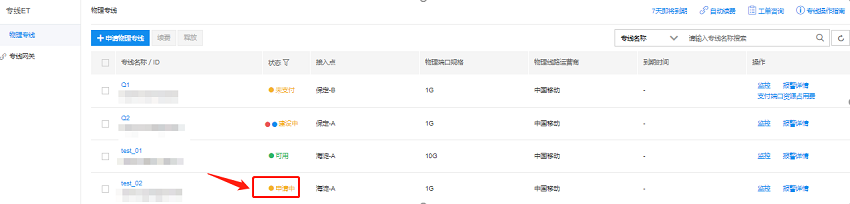
注意:
- 专线接入ET产品有地域和可用区属性,请根据需求选择就近接入点。
- 专线接入ET产品根据用户需求选择端口速率,目前百度智能云支持端口速率为1G/10G/100G,不同机房速率有区别,具体费用请参考官网产品定价。
- 不同端口速率对应的端口资源占用费月租不同。在初装费页面中用户选择的端口速率将在“端口资源占用费“页面中进行支付,并不能修改,请注意。
- 如有疑问请咨询百度智能云工作人员。
步骤2:
百度智能云工作人员审核后,您可以在专线列表页面看到专线的状态为“申请已受理”,随后专线状态将变更为“建设中”。具体物理线路建设情况,请您联系物理线路运营商咨询。
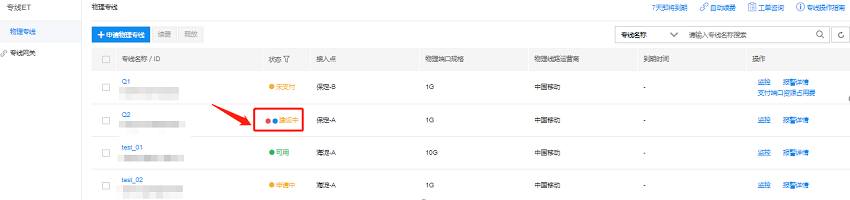
步骤3:
当本地专线建设完成后,百度智能云工作人员进行线上审核,您可在专线列表页面看到专线的状态变更为“未支付”,此时可以看到专线列表“操作”栏出现“支付端口资源占用费”按钮,请您点击该按钮,完成端口资源占用费的支付。 在此页面您可以根据需要选择端口资源占用费购买时长,并打开“自助续费”按钮。

步骤4:
当您完成专线“端口资源占用费”支付后,您可以在专线列表页面中看到专线的状态变更为“可用”。
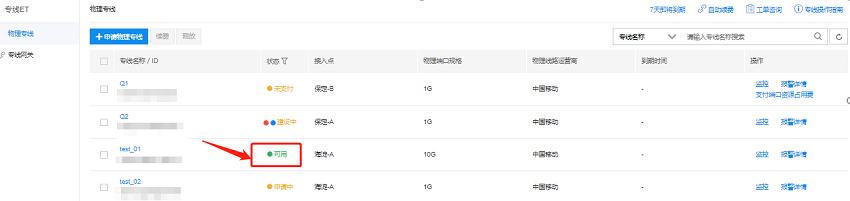
专线配置步骤流程图:

步骤1:创建专线通道
1)在物理专线列表页,点击专线状态为“可用”的物理专线ID,进入详情页。点击“新增通道列表”

2) 新增专线通道输入框
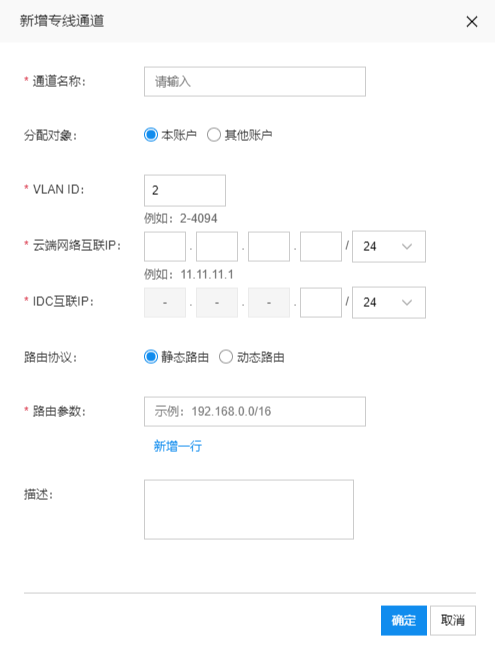
注意:
- 目前专线通道仅支持Trunk模式,vlan支持范围为2-4094。
- 云端网络互联IP:指百度智能云侧互联IP;IDC互联IP:指线下用户侧互联IP。
- 创建完专线通道状态:申请中

步骤2:百度智能云审核
联系百度智能云工作人员审核,专线通道审核通过后,专线通道显示“可用”。此时用户可以在线下IDC网络设备上 ping测试此专线通道的云端网络互联IP地址,显示可通。

步骤3:创建VPC及子网
1) 在“私有网络VPC”中创建VPC的主网段,(可选)创建完主网段后,点击“管理辅助网段”来添加辅助网段。

图一 创建VPC 列表页
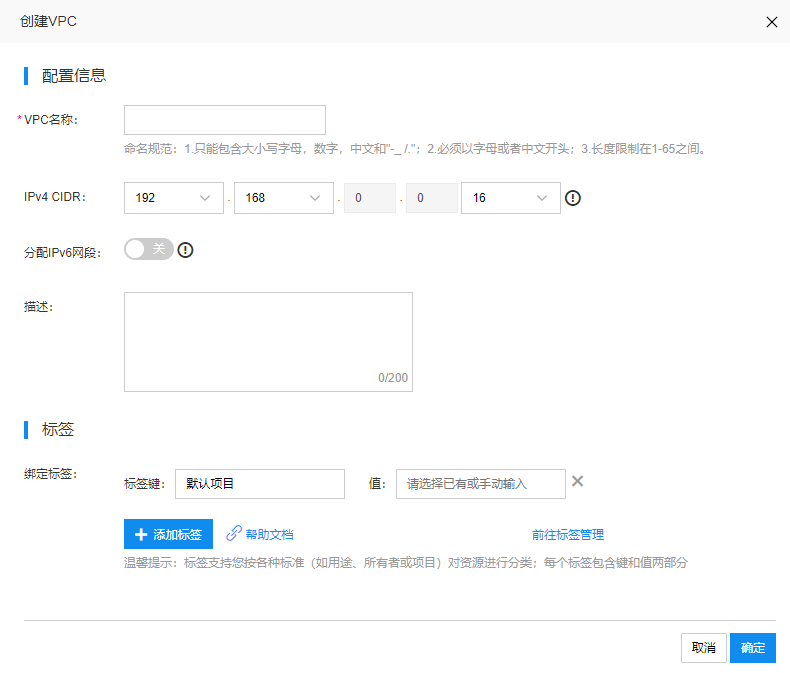
图二 创建VPC

图三 创建完VPC主网段及辅助网段
2) 点击VPC左侧导航栏,选择“子网”,并点击“+创建子网”,并注意“VPC边界”根据用户的规划,选择对应的网段。

步骤4:创建专线网关
1) 点击“私有网络VPC”,选择网络连接---“专线网关”
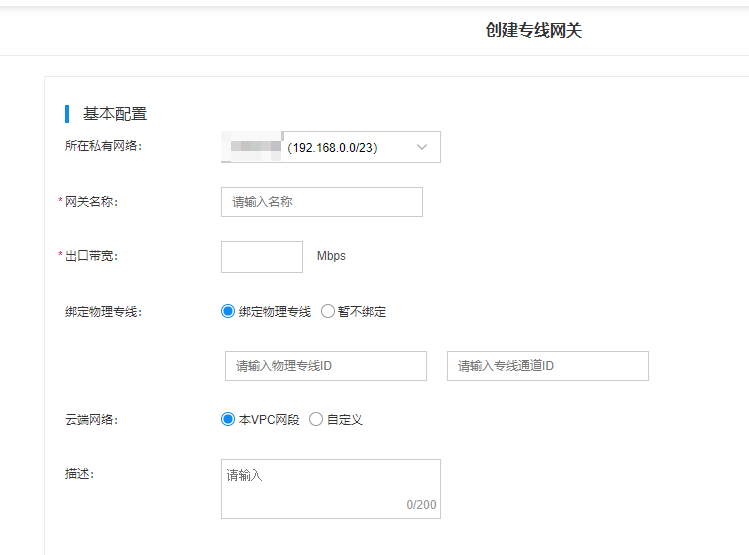
注意:
- 出口带宽:在专线网关处对绑定的专线通道进行限速,支持2M—100G(根据用户购买的物理端口而定),限速范围不得超过单条物理专线对接的物理端口,否则不生效。
2) 专线网关创建完成

步骤5:创建链路探测(可选)
1) 点击专线网关列表页的“链路探测”

2) 点击链路探测的“+新增规则”,并在探测框中输入参数。

图一 链路探测列表页
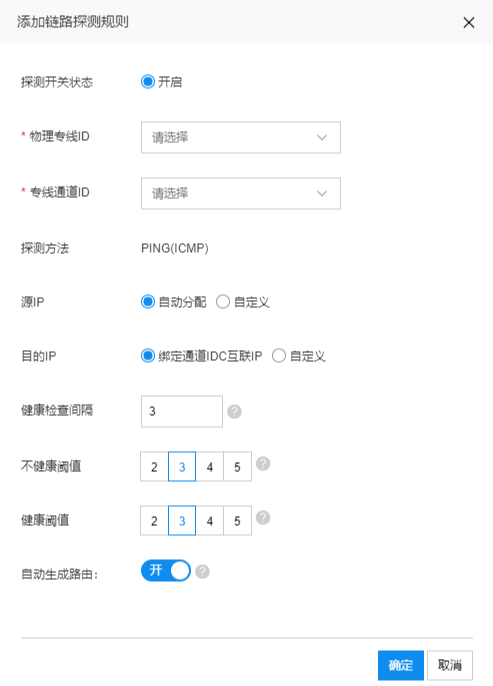
图二 链路探测输入框
3) 链路探测创建完列表页展示信息

4) 链路探测创建完,专线网关列表页展示信息

步骤6:添加路由
1) 根据所在网络,在路由表的列表页找到对应的路由表,并点击路由表实例ID进行编辑。

2) 点击“添加路由”,注意源网络为云VPC的网络,目的网段为线下IDC网段,路由类型选择“专线网关”,下一跳选择刚创建好的专线网关。
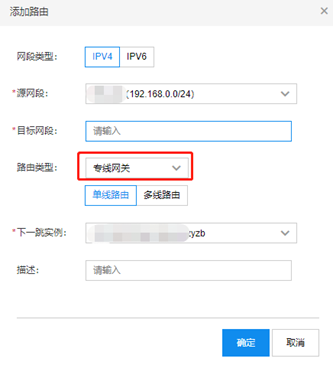
3) 创建完成后,路由表列表页展示:

步骤7:测试专线(可选)
1) 购买1台百度智能云云服务器BCC,创建时注意云服务器的可用区及网络类型要选择刚才子网创建时选择的可用区及VPC,否则会造成BCC与专线不在同一个 子网内,无法完成专线及BCC互通性测试。

2) 然后用线下172.16.30.0/24网段内的一个在线地址为源去ping百度智能云BCC 10.40.40.4,测试通。
步骤8:添加报警策略(可选)
云监控BCM,选择“报警管理”---报警策略,选择产品类型“专线网关或物理专线”,用户可以在报警历史里看到触发的报警。 具体配置请参考BCM管理报警。
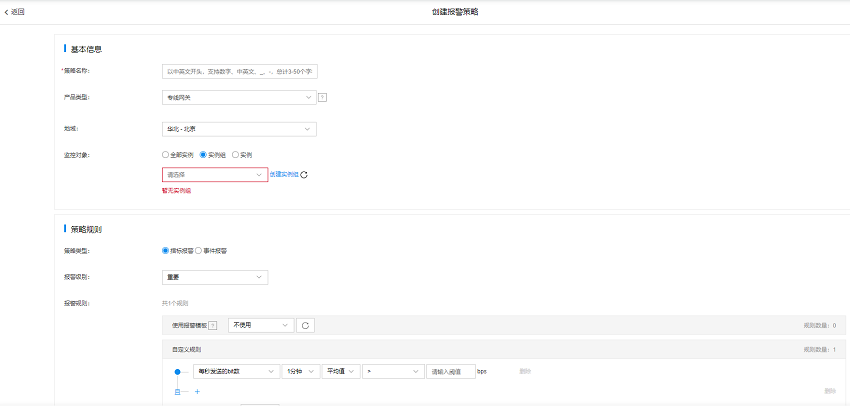
图一 专线网关
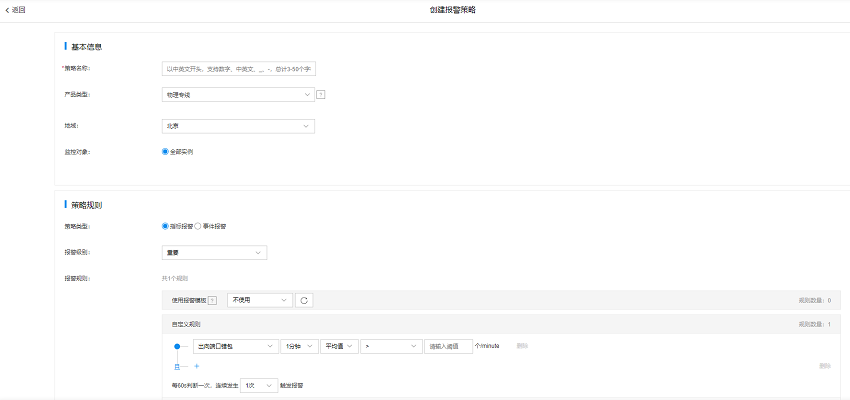
图二 物理专线






